
Brian Curtis
0
1099
137
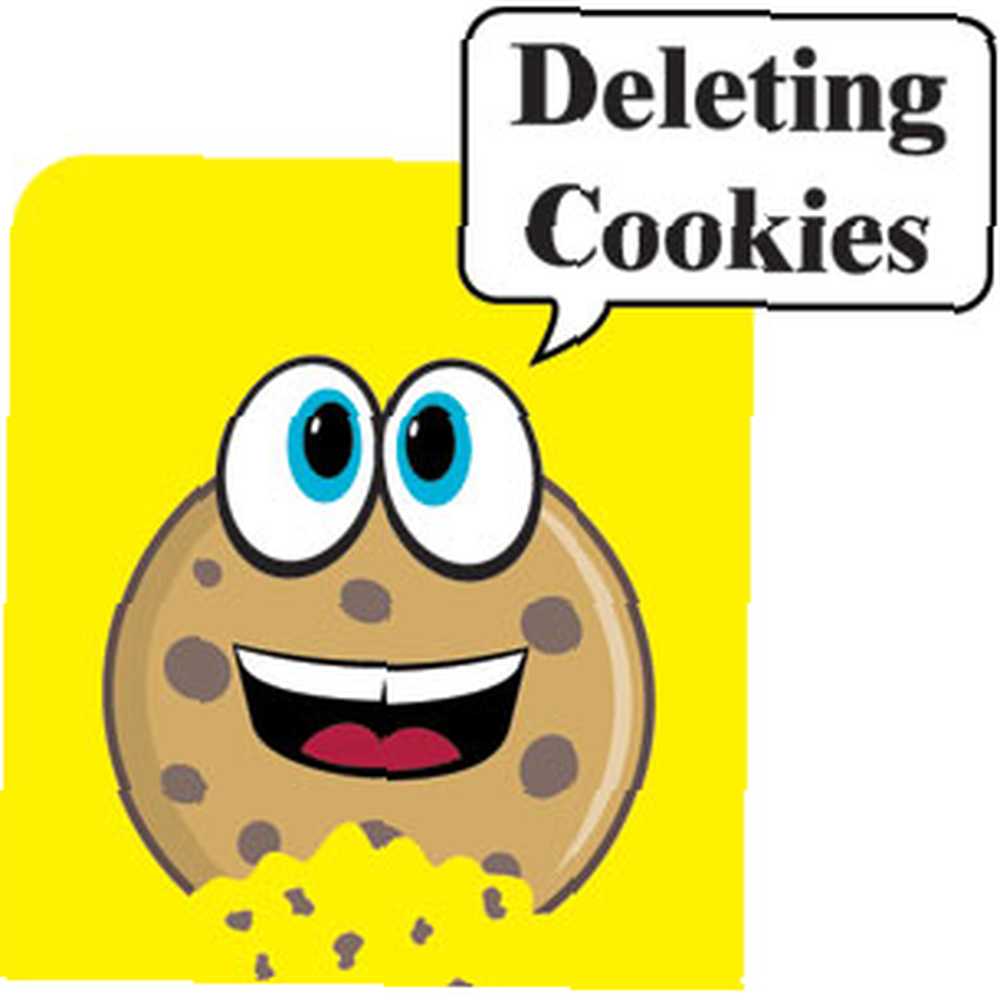 Las cookies del navegador son archivos de texto sin formato que son muy parecidos a los mensajes que un sitio web (es decir, un servidor web) envía al navegador. Este mensaje se usa para identificar al usuario cuando inicia sesión en el sitio.
Las cookies del navegador son archivos de texto sin formato que son muy parecidos a los mensajes que un sitio web (es decir, un servidor web) envía al navegador. Este mensaje se usa para identificar al usuario cuando inicia sesión en el sitio.
Como se explica en la publicación, mantener las cookies indefinidamente en su navegador tiene algunas preocupaciones de privacidad. Todos los navegadores tienen funciones de gestión de cookies. Puede eliminar fácilmente todas las cookies o cookies específicas. Incluso puede configurar ciertas cookies para que se bloqueen mientras permite otras. Pero a veces me gusta conservar algunas cookies, por ejemplo los de foros sociales, sitio bancario, preferencias de extensión, mientras que elimina el resto en las sesiones de navegación.
Firefox me permite crear una lista blanca y guardar información de cookies. Chrome todavía no te da ese control ajustado. Entonces, veamos una forma rápida de crear una lista blanca para guardar cookies específicas en Chrome y una solución más global utilizando un excelente software gratuito.
Vanilla para Google Chrome
Vanilla para Google Chrome es una extensión de administración de cookies muy útil y fácil de usar. Vanilla para Google Chrome le permite agregar nombres de dominio a su lista blanca. Puede agregar nombres de dominio de nivel superior (como www.google.com) o usar comodines (* .google.com) para incluir todos los subdominios (como docs.google.com, mail.google.com) dentro del alcance de la lista blanca Puede agregar dominios a la lista blanca manualmente desde el administrador de la lista blanca que está disponible en las opciones de la extensión.
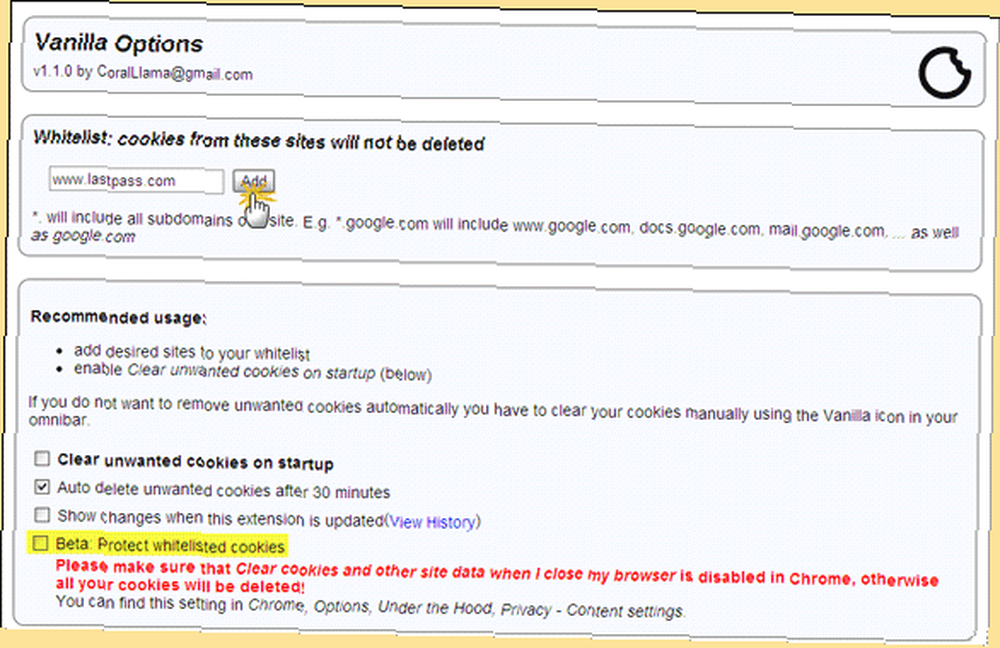
Tenga en cuenta que la extensión menciona: el sitio que almacena su inicio de sesión puede ser diferente del sitio que está utilizando. P.ej. Si inicia sesión en youtube.com con su ID de Google, debe agregar ambos. Además, debe asegurarse de que Clear cookies y otros datos del sitio cuando el navegador está cerrado esté deshabilitado en Chrome, de lo contrario, todas sus cookies se eliminarán. La protección de la lista blanca cuando esto no se hace sigue siendo una función beta.
Pero agregar nombres de dominio a la lista blanca es más fácil desde el icono de la extensión en el omnibar. El omnibar mostrará el ícono de cada sitio web que envíe una cookie de origen.
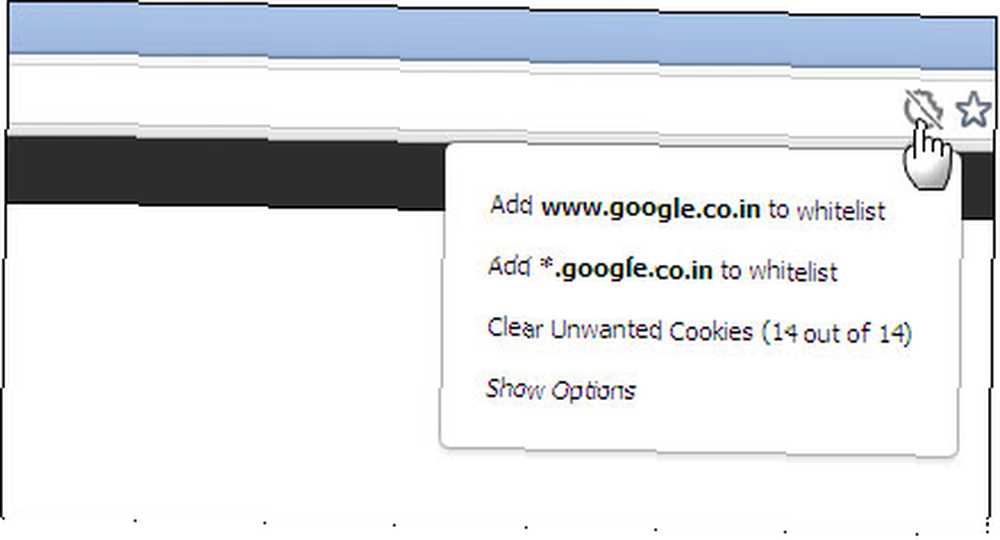
La configuración restante se puede hacer desde la página Opciones de la extensión. Al igual que en la captura de pantalla, puede configurar la extensión para eliminar todas las cookies en el inicio, excepto las de la lista blanca y / o configurarla para que elimine automáticamente todas las cookies después de 30 minutos.
Las herramientas de diagnóstico le permiten ver las cookies en su navegador. Un registro enumera todas las cookies con marcas de tiempo.
CCleaner
Hemos hablado mucho sobre CCleaner Optimice su sistema para que funcione de la mejor manera posible con CCleaner Optimice su sistema para que funcione de la mejor manera posible con CCleaner En los últimos dos años, CCleaner ha cambiado bastante en términos de números de versión ... hasta la versión 3.10 al momento de escribir esto. Aunque visualmente el programa en realidad no ha cambiado mucho (es…. A menudo se lo ha citado como una de las herramientas de mantenimiento de PC que deben instalarse. Muchos no usan las herramientas de limpieza incorporadas del navegador para borrar datos temporales, sino que confían en la limpieza herramientas como CCleaner para optimizar todos los rincones de nuestro sistema de una sola vez. CCleaner limpia todos los rastros de nuestra navegación, pero también nos brinda una forma de crear una lista blanca y retener el uso de cookies específicas. Crear una lista blanca con cookies de nuestros sitios más utilizados es un proceso muy fácil en CCleaner. Después de una sesión de navegación normal, abra CCleaner y vaya a Opciones.
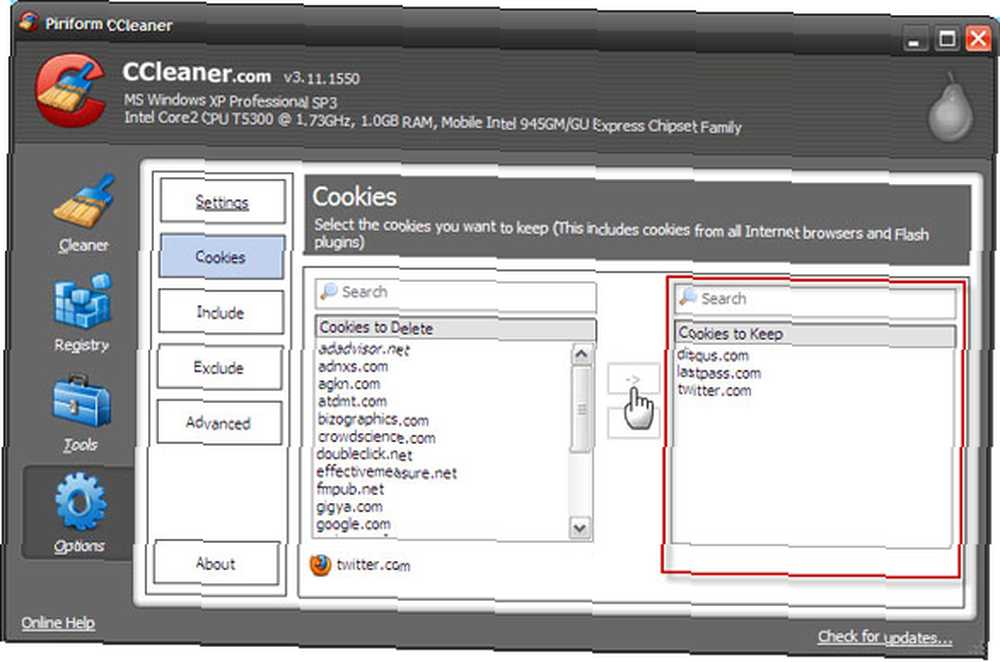
CCleaner captura todas las cookies que están en el caché temporal del navegador y las enumera. Todo lo que tiene que hacer es seleccionarlos de la lista y moverlos a la lista protegida (Cookies para guardar) usando la flecha. Como se mencionó, esta lista incluye todas las cookies de todos navegadores de internet y complementos Flash.
¿Gestiona conscientemente sus cookies con una lista blanca que lo ayuda a mantener ciertas cookies en sus sesiones de navegación? ¿Prefieres Firefox o Chrome cuando se trata de "gestión de cookies"??
Haber de imagen: Shutterstock











